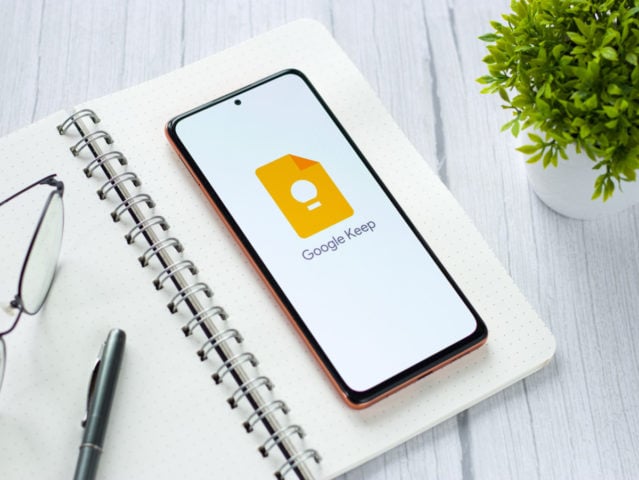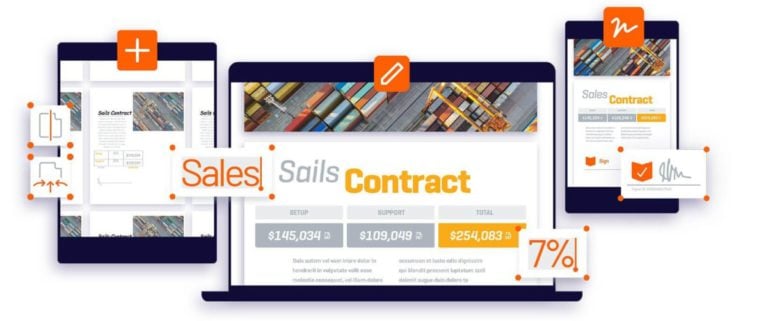Fachleute, die mit Textdokumenten arbeiten, entscheiden sich häufig für Google Docs . Mit diesem Programm können Sie Text anzeigen, bearbeiten und für viele Benutzer Kommentare abgeben. Obwohl dies nicht alle Möglichkeiten des Dienstes sind.
Sie können einen Link zu einer Google Docs-Quelle an mehrere Benutzer senden. Wir gehen zur „Datei“ – „An Co-Autoren schreiben“. Es öffnet sich eine Seite, auf der Sie den Text und Ihre Kommentare schreiben können. Bearbeiten Sie die Mailingliste und senden Sie den Link an Interessenten.
Der Benutzer kann die Quelle vor Bearbeitung schützen und eine Kopie an Kollegen senden. Dies geschieht über die „Datei“ – „Versand per E-Mail“. Bevor Sie einen Anhang erstellen, wählen Sie das entsprechende Format aus der Dropdown-Liste aus. Im E-Mail-Fenster können Sie Empfänger aus dem Kontaktbuch hinzufügen und einen Text mit Erläuterungen verfassen.
Mit Google Docs können Sie den Quellcode in Echtzeit hosten. Diese Option ist beispielsweise beim Platzieren von Regeln oder Anweisungen nützlich. Wir arbeiten den gleichen Abschnitt durch, klicken Sie einfach auf „Im Internet veröffentlichen“. Für die Platzierung benötigen Sie einen Code oder einen Link zum Quelldokument. Die Symbolleiste wird in der fertigen Version der Publikation nicht angezeigt.
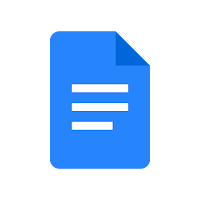
Das Programm bietet mehrere nützliche Optionen zur gleichzeitigen Textbearbeitung durch mehrere Benutzer:
- „Beraten“ – ein Modus, der es Ihnen ermöglicht, Kollegen Ihre Korrekturvorschläge anzubieten, ohne die Quelle zu ändern. Der Autor akzeptiert Änderungen oder lehnt sie ab.
- Durch das Wiederherstellen eines gelöschten Textabschnitts können Sie sehen, was einen Absatz zuvor an der Stelle eines Satzes stand, bevor Sie Anpassungen vornehmen. Öffnen Sie dazu einfach den Verlauf des Google Docs-Dokuments. Alle während der Lebensdauer des Dokuments vorgenommenen Anpassungen werden hier gespeichert. Jede Version des Textes kann als separate Datei gespeichert werden und den vorherigen Zustand wiederherstellen.
- Neben der standardmäßigen und bekannten Möglichkeit, Links aus dem Internet in den Text einzufügen, erleichtert das Programm die Lösung dieses Problems. Beim Hinzufügen von Links arbeiten wir mit der Funktionalität von Hinweisen. Markieren Sie das gewünschte Wort mit der Maus und klicken Sie auf „Link einfügen“. Ein Dropdown-Feld zeigt eine Liste von Links an, die zum angegebenen Wort passen. Sie werden durch Websites an der Spitze der Google-Suchmaschinenergebnisse und von Wikipedia repräsentiert.
- Manchmal kann das System keinen Link zu einem hervorgehobenen Wort vorschlagen. Dann müssen Sie ihr über die Suchleiste ein Schlüsselwort anbieten. Von dort nehmen wir bereits den entsprechenden Link und klicken darauf. Alles ist fertig, der Link ist dort, wo er geplant war.
- Einige Wörter in Google Docs sind als Fehler unterstrichen. Obwohl der Benutzer mit 100%iger Sicherheit sagen kann, dass sie korrekt geschrieben sind. Das Hinzufügen eines Wortes zu Ihrem eigenen Wörterbuch hilft.
Bilder in Google Docs werden auf verschiedene Arten hinzugefügt:
- Vom Computer des Benutzers.
- Aus dem Internet.
- Suchen Sie mithilfe der Bildsuchleiste nach Bildern in einem Google Docs-Dokument.
- Machen Sie ein Foto mit der Kamera des Gadgets.
- Ziehen Sie ein Bild von einer beliebigen Website oder einem Computer.
Das Bild im Dokument selbst wird nach eigenem Ermessen bearbeitet. Sie können zuschneiden, Farben korrigieren, Transparenz, Helligkeit und andere Parameter ändern. Sie können jede Art von Anpassung auswählen, indem Sie das Bild mit der Maus auswählen. Oberes Menü – hier wählen wir „Bildoptionen“. Es gibt auch eine Crop-Funktion. Bilder und Fotos im Internet unterliegen dem Urheberrecht, das Sie bei der Verwendung in Ihrem Dokument nicht vergessen sollten.
Für schnelles und qualitativ hochwertiges Arbeiten bei großen Volumina hilft die Gestaltung der Inhalte in Form von Zwischenüberschriften. Sie bilden den Inhalt und der Benutzer kann jederzeit den gewünschten Abschnitt, das gewünschte Kapitel oder das gewünschte Thema öffnen.
Ein weiterer beliebter Texteditor, Word, kann in Google Docs konvertiert werden. Solche Dokumente können ohne Einschränkungen korrigiert und geändert werden.